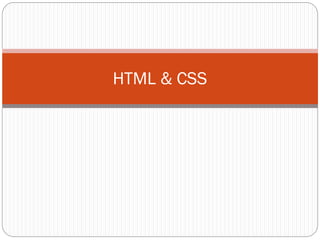
bilalhoca
- 1. HTML & CSS
- 2. HTML’e Giriş HTML, HyperText Markup Language'in kısaltmasıdır. HTML çeşitli anlamlara gelen kodlamalar (tag) ve düz metinden oluşur. Bu kodlar ancak bir Web Browser (Internet Explorer, Firefox) tarafından anlamlı hale getirilebilir. Bu kodla yazılmış dosyaların uzantıları genellikle html ya da htm'dir.
- 3. Bir HTML Dökümanının Temel Öğeleri <!DOCTYPE html PUBLIC "-//W3C//DTD XHTML 1.0 Transitional//EN" "http://www.w3.org/TR/xhtml1/DTD/xhtml1- strict.dtd"> <html> <head> <title>Benim Sayfam</title> </head> <body> Bu benim ilk sayfam... </body> </html>
- 4. Bir HTML Dökümanının Temel Öğeleri <!DOCTYPE HTML PUBLIC "-//IETF//DTD HTML //EN"> Bu damga bir SGML (Standard Generalized Mark-up Language) damgasıdır. Görüntü vermez, ancak, tarayıcıya bu dökümanın bir HTML dökümanı olduğunu belirtir. <HTML> </HTML> HTML dökümanının başladığı ve bittiği yerleri belirtir. Her web dökümanında bu sınırlar belirtilir. <HEAD> </HEAD> Web sayfasında görüntülenmeyen, ama web sayfası ile ilgili bilgileri (META) veren ve istenirse sayfanın bazı yapısal özelliklerinin belirlenebildiği bölümdür. Bu bölümde yapılabilen işleri ileride göreceğiz. <TITLE> </TITLE> Sayfanın adını belirtir.Tarayıcıda web sayfasının adı olarak görünür. Bazı arama araçlarında (search engine) web sayfalarının indekslenmesinde kullanılır.Ad verilmesi zorunlu değildir, ama her web dökümanına, o dökümanın içeriğine uygun bir ad vermek iyi bir alışkanlıktır. <BODY> </BODY> Web safasının gövdesini belirler. İstemciye sunulacak her şey bu bölümde yer
- 5. Doğru DOCTYPE Kullanımı DOCTYPE, HTML veya (X)HTML dökümanımızın tipini göstermek için kullandığımız bir koddur. Genel kullanımı: <!DOCTYPE html PUBLIC "-//W3C//DTD XHTML 1.0 Transitional//EN“"http://www.w3.org/TR/xhtml1/DTD/x html1-transitional.dtd"> Burada dökümanımızın XHTML 1.0 verisyonu dikkate alınarak yazıldığı ve kullanılan bu kuralların linki verilmiştir. Bu tanımlamadan sonra web tarayıcıları bu kurallara göre sayfayı yorumlayacak ve buna göre bir görünümü kullanıcıya sunacaktır.
- 6. Doğru DOCTYPE Kullanımı <!DOCTYPE HTML PUBLIC "-//W3C//DTD HTML 4.01//EN" "http://www.w3.org/TR/html4/strict.dtd"> ( Bu kullanım sayfanın HTML 4.01 kurallarının geçerli olduğu bir HTML dosyası olduğunu gösterir.) <!DOCTYPE html PUBLIC "-//W3C//DTD XHTML 1.0 Transitional//EN""http://www.w3.org/TR/xhtml1/DTD/xhtml1- transitional.dtd"> (Bu kullanım sayfanın hem HTML hemde XHTML kurallarının geçerli olduğunu bir XHTML dosyası olduğunu gösterir.) <!DOCTYPE html PUBLIC "-//W3C//DTD XHTML 1.0 Strict//EN" "http://www.w3.org/TR/xhtml1/DTD/xhtml1-strict.dtd"> (Bu kullanım sayfanın sadece XHTML1.0kurallarının geçerli olduğu bir XHTML sayfası olduğunu gösterir. Bu kodlama yapıldığıında tüm XHTML kurallarına harfiyen uyulmalıdır. Örneğin kodların hepsinin küçük harfle yazılması gibi.)
- 7. Temel HTML Etiketleri Etiket (Tag) Açıklama <html> Bir HTML dökümanını belirtir <body> Dökümanın görüntülenecek kısmını berlitir. <h1> to <h6> Başlıkları belirtir. <p> Bir paragraf belirtir <br> Boş bir satır bırakır. <hr> Sayfada yatay bir çizgi çizer <!--> Yorum satırı olduğunu belirtir.
- 8. Temel HTML Etiketleri Başlıklar Başlıklar <h1> ve <h6> dahil olmak üzere aradaki tüm rakamlar kullanılarak tanımlanabilir. <h1> en büyük puntoyu belirtirken, <h6> ise en küçük puntoyu belirtir. <h1>Bu bir başlık</h1> <h2>Bu bir başlık</h2> <h3>Bu bir başlık</h3> <h4>Bu bir başlık</h4> <h5>Bu bir başlık</h5> <h6>Bu bir başlık</h6>
- 9. Metin Biçimlendirme Etiketleri Etiket (Tag) Açıklama <b> Koyu metin <big> Büyük metin <em> Vurgulanmış metin <i> İtalik metin <small> Küçük metin <strong> Güçlü metin <sub> Alt indis metini <sup> Üst indis metin <ins> Altı çizili metin <del> Üstü çizili metin
- 10. Tablolar Tablo oluşturmak için HTML de beş etiket vardır. Bu etiketler; İLK ETİKET SON ETİKET AÇIKLAMA <TABLE> </TABLE> Tablonun başlangıç ve bitimini tanımlamada kullanırız. <CAPTION> </CAPTION> Tablonun altına ya da üstüne başlık metni eklemede kullanılır. Bunun için Align özelliğine top ya da bottom değeri atanır. <TR> </TR> Table Row: Tablo satırı oluşturmada kullanılır. <TH> </TH> Table Header: Tabloya başlık hücresi ekler. Başlık hücresi bold ve ortalı yazılır. <TD> </TD> Table Data: Tablonun satırına veri elemanı (hücre) eklemede kullanılır.
- 11. Tablolar Tablolar satır ve sütunlardan oluşur.Tabloya genel bir başlık atayabiliriz (thead). Her sütun için de kendi başlığını oluşturmak mümkündür. Tablonun sona erdiği satırdan sonraki satıra açıklama koyabiliriz (caption). Ayrıca tablo hücrelerini yanındaki veya altındaki hücrelerle birleştirebiliriz:
- 12. Tablolar <TABLE> Etiketi <TABLE> etiketi kullanmak zorunda olmadığımız birkaç özelliğe sahiptir. ÖZELLİK AÇIKLAMA ALIGN Tablonun sayfadaki hizalamasını kontrol eder. Left, center veya right olabilir. Varsayılanı left tir. WIDTH Tablonun genişliğini sabit olarak belirteceksek bu özelliğe pixel olarak bir sayı, sayfanın yüzdesi büyüklüğünde olmasını istiyorsak yüzdeli bir sayı yazılır. (WIDTH=”100” ya da WIDTH=”100%”) BORDER Border yani çerçeve büyüklüğü pixel olarak bildirilir. “0” verilirse çerçevesizdir. CELLSPACING Hücreler arasındaki çerçevenin kalınlığını belirtir. Varsayılan olarak 1 dir. CELLPADDING Hücre çerçevesi ile içeriği arasındaki mesafeyi pixel olarak belirler. Varsayılanı 1 pixeldir.
- 13. Tablolar <TR> Etiketi TR etiketi iki tane özelliğe sahiptir. Bunlar; ÖZELLİK AÇIKLAMA ALIGN Satırdaki hücrelerin içeriğinin yatay hizalamasını kontrol eder. left, right, center olabilir. VALIGN Satırdaki hücrelerin içeriğinin dikey hizalamasını kontrol eder. top, middle, bottom olabilir.
- 14. Tablolar <TH> ve <TD> Etiketleri Tablo Başlığı (Table Header=TH) veTabloVerisi (Table Data=TD) etiketlerinin özellikleri; ÖZELLİK AÇIKLAMA ALIGN Hücre içeriğinin yatay hizalamasını kontrol eder. VALIGN Hücre içeriğinin dikey hizalamasını kontrol eder. NOWRAP Kelime aralarında satır sonu kırmalarını pasif yapar. (Word Wrapping) ROWSPAN Bir hücrenin genişletileceği satır sayısını belirtir. Varsayılanı 1 dir. COLSPAN Bir hücrenin genişletileceği sütun sayısını belirtir. Varsayılanı 1 dir. WIDTH Hücrenin pixel olarak genişliği HEIGHT Hücrenin pixel olarak yüksekliği
- 15. Tabloda başlık ve gövde Tablolar da HTML sayfasında olduğu gibi başlık (head) ve gövde (body) bölümlerine ayrılabilir.Tabloda başlığı <thead> gövdeyi <tbody> etiketleri arasına yazarız. <caption> etiketi ile ikinci bir açıklama vermek mümkündür. Sütun başlıklarına gelince, her bir başlık <th> etiketi ile belirtilir ve bunlar <td> etiketinde olduğu gibi <tr>...</tr> arasına yazılır. Tabloda satır ve sütunları belirten <tr> ve <td> etiketleri <tbody>...</tbody> arasına alınır.
- 16. Tablolar
- 17. HTML Listeleme (Lists) 3 tür listeleme şekli vardır. Bunlar; Sıralı liste, Sırasız liste ve Tanımlama listeleridir. Sırasız Liste Sırasız bir liste maddelerden oluşur. Liste içeriği madde imleri ile işaretlenir. Sırasız listeleme <ul> etiketi ile başlar. Her madde de <li> etiketi ile başlar. <ul> <li>Kahve</li> <li>Süt</li> </ul> Sıralı Listeler Maddeler rakamlar ile listelenir. Sıralı listeleme <ol> etiketi ile başlar. Her madde de <li> etiketi ile başlar. <ol> <li>Kahve</li> <li>Süt</li> </ol>
- 18. HTML Listeleme (Lists) Tanımlama Listeleri Bir tanımlama listesi maddelerin sıralanması demek değildir. Bir tanımlama listesi <dl> etiketi ile başlar. Her terim <dt> etiketi ile başlar. terimin tanımlaması <dd> etiketi ile başlar. <dl> <dt>Kahve</dt> <dd>Koyu sıcak içecek</dd> <dt>Süt</dt> <dd>Beyaz soğuk içecek</dd> </dl
- 19. Listeleme Etiketleri Etiket Açıklama <ol> Sıralı Liste <ul> Sırarsı Liste <li> Liste Maddesi <dl> Tanımlama Listesi <dt> TerimTanımı <dd> Tanımın Açıklaması
- 20. HTML Layout (Yerleşim) Div HTML' de tasarımlarımızı sağa, sola hizalamak, nesneleri ve yazıları dilediğimiz koordinatlara yerleştirmek için kullanılır. CSS dediğimiz stil kodlamasıyla tam uyumlu olması nedeniyle de table yani hücre sistemlerinin yerini hızla almakta olan alternatif bir tag' dır. Gösterimi : <div> </div>
- 21. Neden Tablosuz Tasarım ? Tablosuz tasarımı tercih etmeniz için ana sebepler; W3 Standartlarında bir yapıya sahip olması. Tarayıcılar ile uyumuluk ve buna bağlı olarak hızlı açılması. Site içeriğine daha kolay müdahele edebilme olanağı. ModernTasarım'ı yakalama ve uyarlama. Daha doğru,gerçekçi ve creative tasarımlar oluşturma. div" tagları CSS ile tam uyumludur.
- 22. HTML Formları HTML nin en önemli araçlarından biri de bilgi girişinde kullanılan form kontrolleridir. Formlar, web sayfası tasarlayan kişi veya şirketlerle internet kullanıcıları arasındaki veri alışverişini sağlamak için ideal bir araçtır. Formlar iki yönlü olarak çalışır; web tarayıcı tarafından ekranda oluşturulan görüntü, kullanıcı tarafından doldurulduktan sonra gönderilir ve web tarayıcı bu bilgileri alarak sunucuda çalıştırılan bir programa iletir. Program bilgileri değerlendirdikten sonra gerekli işlemleri yapar. Formları bilgi girişinin haricinde bilgi gösterme maksadı ile de kullanabiliriz
- 23. HTML Formları <FORM> Etiketi Bir form oluşturmak için <form>…</form> etiketleri arasına istenilen kontroller input etiketi sayesinde belirtilir. Kontrollerden toplanan bilgilerin nasıl değerlendirileceği form etiketinin içinde gösterilir. Genel kullanım; <FORM ACTION=url METHOD=get- postTARGET=pencere> ….. </FORM> Özellikleri: ÖZELLİK AÇIKLAMA ACTION Formun onay buttonuna basıldığında form bilgilerinin gönderileceği URL yi belirtir. METHOD Formun bilgilerinin hangi metotla Server’a gönderileceğini tutar. Get ya da Post olabilir. Varsayılan Get tir. Çok fazla veri gönderileceği zaman çoğunlukla Post metodunu kullanırız. Get metodunda form ile gönderilen veriler URL nin sonuna eklenir. TARGET Form değerlendirici tarafından kullanıcıya geri gönderilen yanıtın hangi pencerede belireceğini gösterir.
- 24. HTML Formları KontrolTipleri HTML nin form kontrolleri <INPUT>, <TEXTAREA> ve <SELECT> etiketleri ile oluşturulur. KONTROLYAZIM ŞEKLİ TextBox <INPUTTYPE=“text”> Kullanıcının tek satırdan oluşan string değer girmesinde kullanılır.
- 25. HTML Formları Password <INPUTTYPE=“password”> Yukarıdaki gibi string ifade girişi yapılır. Bununla birlikte yazılan karakterler yerine “*” karakteri gösterilir. Hidden <INPUTTYPE=“hidden”> Formla birlikte taşınan bu alandaki bilgi kullanıcıdan gizlenir. File <INPUTTYPE=“file”> Forma eklenen kullanıcının bir dosyasının ismini girmesine izin verir.
- 26. HTML Formları CheckBox <INPUTTYPE=“checkbox”> Kullanıcının doğru/yanlış (true/false) şeklinde mantıksal değer girmesinde kullanılır.
- 27. HTML Formları RadioButton <INPUTTYPE=“radio”> Özel bir seçenek listesinden saçim yapma imkanı sağlar. Radibuttonların name özelliğine aynı değerler verilerek sınıflandırılabilir.
- 28. HTML Formları Submit <INPUTTYPE=“submit”> <FORM> etiketinin ACTION özelliğinde belirtilen URL ye form bilgilerini göndermede kullanılır. Reset <INPUTTYPE=“reset”> Bütün form kontrollerini sıfırlamada kullanılır. Formun sayfa ilk yüklendiğindeki eski halini almasını sağlar.
- 29. HTML Formları Button <INPUTTYPE=“button”> İstemc-tarafı (Client-Side) scriptlerinden JavaScript ya daVBScript i tetikleyebilecek komut düğmesi oluşturur. TextArea <TEXTAREA> Çok satırlı metinlerin girilmesine imkan sağlayan bir kontroldür. ComboBox <SELECT size=“1”> Kullanıcıya açılan bir listeden hazır seçenekler sunar. ListBox <SELECT size=“n”> Kullanıcıya liste şeklinde hazır seçenekler sunar. Buradaki “n” ListBox ın kaç satırlı olacağını belirtir.
- 30. HTML Formları <INPUT> Etiketi Bu HTML etiketi ile birden fazla kontrol çeşidi oluşturuyoruz. Her bir çeşidin hangi özelliklere sahip olduğu be bu özelliklerinin anlamları: ÖZELLİK KULLANAN KONTROL AÇIKLAMA TYPE hepsi Kontrolün çeşidini belirtir. Varsayılan Text tir. NAME Hepsi Kontrolün adını belirtir. Kontrolün adı formun ACTION özelliğinde belirtilen URL ye kontrolde yazılı olan değeri taşır.. VALUE Text, password, hidden, radio, submit, reset, button Text, password ve hidden kontrolleri için birinci değeri, radio ve checkbox kontrolleri için seçildiğinde gidecek olan değeri, submit, reset ve button kontrollerinde ise kontrolün başlığını (caption) belirtir. SIZE Text, password, file Kontrolün gösterebileceği karakter uzunluğu MAXLENGTH Text, password, file Kullanıcının gireceği maksimum karakter sayısı CHECKED Checkbox, radio Eğer yazılırsa başlangıçta kontrolün seçili olmasını sağlar. SRC image Resmin kaynağını gösterir. ALIGN image Resmin hizalanmasını belirtir. (left, right, top, middle ya da bottom olabilir.)
- 31. HTML Formları <SELECT> ve <OPTION> Etiketleri Kontrolü oluşturmak için <SELECT> ve </SELECT> etiketi kullanılır. Bu kontrollerde gözükecek her bir seçenek <OPTION> etiketi ile oluşturulur. Kullanımı: <SELECT name=”adı” size=”n”> <OPTION value=”değer1”> Gözüken Metin1</OPTION> <OPTION value=”değer2”> Gözüken Metin2</OPTION> </SELECT> Eğer size>1 ise kontrol ListBox stilinde gözükür. Size=1 ise (varsayılan budur) ComboBox (Drop-Down Menu) stilinde gözükecektir.
- 32. HTML Formları <SELECT> Özellikleri: <OPTION> Özellikleri: ÖZELLİK AÇIKLAMA NAME Yukarıda yazmıştık SIZE Gösterilecek satır sayısını belirtir. MULTIPLE Eğer yazılırsa çoklu seçime izin verir. Sadece ListBox görünümünde etkilidir. ÖZELLİK AÇIKLAMA VALUE Seçimin yapılması durumunda formun göndereceği değer SELECTED Bunu yazdığımız <OPTION> etiketi değeri sayfa yüklendiğinde seçilmiş durumdadır.
- 34. CSS Css internet sayfalarının görünümünü değiştiren bir tanım dosyasıdır. CSS kendine has kuralları olan bir tanım dilidir. Stiller, bir HTML elementinin nasıl görüneceğini belirleme olanağı sağlar. Css Özellikleri: 1. Html sayfasındaki nesnelerin görüntüsünü belirler. 2. Html 4.0 sürümü ile stil dosyaları geliştirilmiştir. 3. CSS ayrı bir dosyada *.css uzantısı ile saklanabilir. Bu işlem sayfanın daha hızlı açılmasını sağlar. 4. Elemanlar üzerinde style="" parametresi ile özel kısa tanımlar yapılabilir. 5. Görüntüyü hızlı ve etkili bir şekilde değiştirmenize yarar, düzenlemesi kolaydır, web sitenize kod fazlalığı yaratmaz.
- 35. CSS Üç şekilde sayfamıza stil ekleyebiliriz. Bunlar: •Stilleri CSS Dosyasından Çağırmak •HTML Sayfasında CSSYazmak •HTML Elementinin İçerisinde Stil Belirtmek 1. Stilleri CSS Dosyasından Çağırmak Öncelikle bir not defteri ya da CSS düzenleyici program açmalısınız. HTML Sayfanızı açıp <head> ile </head> arasına aşağıdaki şekilde stil dosyanızın adını belirtilir. <link href="stil_dosyasi.css" type="text/css" rel="stylesheet"/>
- 36. CSS 2. HTML Sayfasında CSSYazmak HTML sayfamızda HEAD elementlerinin arasında STYLE elementi kullanarak stiller yaratmamız mümkün. örnek : <html> <head> <title>Sayfa Başlığı</title> <style type="text/css"> body { background-color:black; color:white; } p { font-family:Tahoma,Verdana; font-size: 12px; } </style> </head> <body> <p>Bu 12 pikselTahoma yazı tipi ile yazıldı.</p> </body> </html Örneğe baktığımızda <style type="text/css"> elementini HEAD elementi içinde açıp kapatıyor ve içine stillerimizi yazıyoruz. Böylelikle dosyamızda belirttiğimiz stiller dışarıdan bir dosyaya bağlı olmaksızın kullanılabilir olacaklar.
- 37. CSS 3. HTML Elementinin İçerisinde Stil Belirtmek Bazen stil dosyası ya da STYLE elementi kullanmadan hızlı çözümler üretmek gerekebilir. Böyle durumlarda her elementin style="" özelliği kullanıma hazırdır. CSS kodlarını element içinde açacağımız STYLE özelliğine sıralarız. Örneğin; <p style="font-family:Tahoma; font-size: 12px;"> Bu 12 pikselTahoma yazı tipi ile yazıldı. </p>
- 38. CSS Kod Yapısı Bir CSS kodu iki temel bileşenden oluşur. Biri element ,diğeri ise bir ya da daha fazla özelliği bildirdiğimiz ifade bölümü. Element (seçim) genel olarak stilini belirleyeceğimiz HTML elementidir, h1, a, body, p gibi. İfadeler ise sürekli olarak özellik: değer; şeklinde { ve } işaretleri arasında sıralanırlar p { color: red; text-align: center; }
- 39. Seçiciler (Selectors) Seçiciler bize oluşturduğumuz <h1>, <h2> ... gibi etiketlerin mevcut özelliklerini aynı bırakarak onlara yeni özellikler ekleme olanağı verdiği gibi istediğimiz bir kelimeye style özellikleri atayıp istediğimiz zaman çağırmamızı da sağlar. İki çeşit seçici vardır. Bunlar, Id seçicisi ve sınıf seçicisi.
- 40. Id Selectors(Id Seçicileri) Id seçicilerini tanımlayıcı adlarının önündeki “#“ işaretinden tanırız. HTML belgesinde kendi tanımlayıcı adlarına gönderme yaparak herhangi bir HTML etiketine stil vermekte kullanılır. Sadece tek bir elementte kullanılabilir. birden fazla yerde kullanmak için uygun değildir. (Kapsayıcı, taşıyıcı, container, sidebar, navigation bar, footer gibi değişmeyecek sabit alanlarda kullanırız.) Aynı id değeri iki elemente verilemez (Her id sadece tek bir elementte kullanılabilir). ID Kullanımı: <div id="stil">Hoş Geldiniz!</div> Örnekte ID değeri "stil" olan bir DIV elementi görüyoruz. CSS dosyamızda bu elemente özel stil tasarlarken aşağıdaki şekilde kod yapısını oluşturmalıyız: #stil { font: 10ptTahoma,Verdana; color: blue; }
- 41. Class Selectors (Sınıf Seçicileri) Class değeri ise ID’nin tam tersi olarak birden çok noktaya eklenebilir. Kodu sayfanızın içinde oluşturduğunuz her içeriğe defalarca tanımlayabilirsiniz.Ama eğer bu değer ID olsaydı sadece tek bir noktaya ekleyebilirdik. Simgesel olarak (.) şeklinde yazılır. Genelde içerikte sıkça kullanacağımız stiller için class yapısını tercih ederiz. Kullanımı: <div class="stil">Hoş Geldiniz!</div> Örnekte Class değeri "stil" olan bir DIV elementi görüyoruz. CSS dosyamızda bu elemente özel stil tasarlarken aşağıdaki şekilde kod yapısını oluşturmalıyız: .class{ font: 10ptTahoma,Verdana; color: blue; }
- 42. Stillerle Fontların Kullanımı Fonlarla ilgili parametreler background=red; font-weight=bold (kalın)|none (normal yazı); font-style=italic|none; text-decoration=underline(altı çizili)|overline (üstü çizili) |none; text-transform=uppercase|lowercase|none; text-align=left|right|center|justify(her satırı aynı genişlikte yapar);
- 43. Stillerle Fontların Kullanımı Örnek: STYLE> <!-- .stil{ color: green; font-family: verdana; font-size:8pt; font-style:none; font-weight:bold; background:yellow; } .stil1{ background:pink; font-family: impact; text-align:center; } --> </style>
- 44. Stillerle Fontların Kullanımı Örnek: <HTML> <HEAD> <LINK rel=stylesheet href=“stil.css” type=“text/css”> </HEAD> <body> Body tagının normal stili <p class=“stil1”>İlk paragrafımız . stil1</h1> <P class=“stil ”>ikinci paragraf . stil </P> Bu bölümde kullanılan stil standart stildir. <div class=“stil”> Div tagında stil değişikliği yaptık. stil </div> <SPAN class=“stil1”>Yine SPAN tagında değişiklik var. stil1 </SPAN> </BODY> </HTML>
- 45. Stillerin Link Düzenlemeleri İçin Kullanılması Link stilleri oluşturulurken dört parametre kullanılacaktır. a: Sayfada bulunan bir link renk ve durumu a:active : Link tıklandığında alacağı renk ve durum a:visited : Ziyaret edilmiş bir linkin alacağı renk ve durum a:hover : Fare ile linkin üzerine gelindiğinde özelliklerinin işleme konulması. Örneğin fare linkin üzerine geldiğinde altı çizili olması isteniyorsa hover kısmında underline seçilmelidir. Üstü çizili olması için overline seçilmelidir. Hem altı hem üstü çizili olması için iki tane hover kullanılmalıdır. color : Linklerin, ziyaret edilen linklerin.. renk özelliğinin ayarlanması burada yapılır. text-decoration: none seçilirse ilgili linkin altı çizili özelliği ortadan kalkar. underline seçilirse ilgili linkin altı çizili özelliği devam eder.
- 46. Stillerin Link Düzenlemeleri İçin Kullanılması <style> A: { color : renk; text-decoration :none|underline font-size:10pt; color:red; } A:active { color : renk; text-decoration :none|underline } A:visited { color : renk; text-decoration :none|underline } A:hover { color : renk; text-decoration :none| underline| overline } </style>
- 47. CSS ArkaPlanlar CSS arkaplan özellikleri bir HTML nesnesine arkaplan eklemenizde yardımcı olur. Bununla ilgili olarak tanıyacağımız CSS kodları: background-color background-image background-repeat background-attachment background-position background
- 48. CSS ArkaPlanlar CSS'de Renk İfadeleri En çok kullanılan üç tanesi: Onaltılık (Hex) Renkler Tarayıcı Renk İsimleri Onaltılık (Hex) Renkler: #000000 şeklinde önce diyez sonra 6 adet 0-9 ve A-F değerleri alabilen sembollerden oluşur. Örneğin #404040 bir rengi ifade etmektedir. Bu renk kodlarına resim işlem programlarınız yardımıyla (photoshop, paint shop pro gibi) ulaşabilirsiniz. Tarayıcı Renk İsimleri: İngilizce olarak belirlenmiş bazı renk adlarını yazarak renk elde edebilirsiniz. Örneğin white beyaz, black siyah, blue mavi rengini verecektir.
- 49. CSS ArkaPlanlar background-color: Arkaplan Rengi Bir elementin arkaplan rengini belirlememizi sağlar. div { background-color: #EFEFEF; } background-image: Arkaplan Resmi Bir element içinde arkaplan resmi kullanmamızı sağlar. body { background-image: url('resim.jpg'); } Yukarıdaki gibi url('') yazılarak arasında resmin adı veya yolu yazılır. Örnekte resmin adı resim.jpg olarak gösterilmiştir.
- 50. CSS ArkaPlanlar background-repeat: ArkaplanTekrarı / Döşeli Kullandığımız arkaplan resminin tekrar edip etmeyeceğini belirtmemizi sağlar. Dört kullanımı vardır: 1.no-repeat :Tekrar edilmeyecektir 2.repeat :Tekrarlanacaktır / döşenecektir 3. repeat-x : Sadece sağa doğru tekrar edecektir 4. repeat-y : Sadece aşağı doğru tekrar edecektir Aşağıdaki kullanım örneğini inceleyelim: body { background-image: url('resim.jpg'); background-repeat: no-repeat; } Yukarıdaki css kodu resmin tekrarlanmayacağını tarayıcıya bildirir.
- 51. CSS ArkaPlanlar background-attachment:Arkaplan Sabitliği Bu kod kullandığımız arkaplanın sabit kalıp kalmayacağı hakkında ayar yapmamızı sağlar. Eğer özellik değerinin sabit kalmasını (yani sayfanın yerine göre değişmemesini) istiyorsak fixed özelliği kullanırız. body { background-image: url('resim.jpg'); background-attachment: fixed; } background-position: Resmin Nereye Hizalanacağı Eğer background-repeat özelliğini no-repeat olarak belirlediysek bu kod yardımıyla onun hizalanma şeklini belirleme şansına sahip oluruz. body { background-image: url('resim.jpg'); background-repeat: no-repeat; background-position: right top; } Yukarıda yer alan kod arkaplan resminin right (sağ) ve top (üst) tarafa doğru hizalanacağını bildirir
- 52. CSS ArkaPlanlar background:Arkaplan Belirlemenin KısaYolu; Yukarıdaki tüm özellikleri tek bir kodda kullanmanız mümkün. Bunun için kullanacağımız kod:background. body { background: #000000 url('resim.jpg') no-repeat right top; }
- 53. CSS Listeleri Listelerde kullandığımız madde imlerini biçimlendirirken CSS'den faydalanabiliriz. •Sıralı listelerdeki numaraların görünüşünü değiştirebiliriz. •Maddelenmiş listelerdeki imlerin şekillerini değiştirebiliriz. •Madde imi yerine belirlediğimiz bir resim kullanabiliriz. listelerde biçimlendirme yaparken sıklıkla kullanılan komutlar: •list-style-type •list-style-image •list-style-position
- 54. CSS Listeleri list-style-type: Listeleme ŞekliTipi Bir listenin stilini belirlememizi sağlar.Aşağıdaki örnekte madde işaretleri kare (square) olacaktır: li { list-style-type: square; } Aşağıdaki şekilde görünecektir: Numaralanmış Liste Maddelenmiş Liste
- 55. CSS Box Model (Kutu Yapısı) Kutu modelinde size tanıtacağımız dört özellik var: Margin - Kenarlığın çevresinde verilen boşluk. Border - Kenarlık Padding - Kenarlık ile içerik arasındaki boşluk.Arkaplan rengine boyanır. Content (İçerik)
- 56. CSS Box Model (Kutu Yapısı) Yukarıda CONTENT içeriğin bulunduğu kısımdır. İçerik ile kenarlık arasında verdiğimiz boşlukpadding, kenarlıktan sonra vereceğimiz boşluk ise margin olarak adlandırılır.
- 57. Bir Elementin Genişliği ve Yüksekliği Kutu modelinde size tanıtacağımız dört özellik var: .box{ width:250px; padding:10px; border:5px solid gray; margin:10px; } Yukarıdaki örnekte genişlik (width) 250 piksel olarak ayarlanmıştır. Peki HTML dosyamızda da bu elementin kaplayacağı alan 250 piksel mi olacaktır? •250 piksel = Genişlik •20 piksel = Sağdan ve Soldan İç Boşluk (padding 10x2) •10 piksel = Sağ ve Sol Kenarlıklar (border 5x2) •20 piksel = Sağ ve Sol Dış Boşluk (margin 10x2) •300 piksel =Toplam Genişlik
- 58. CSS Margin(Dıştan Boşluk) •margin özelliği bir HTML elementinin çevresi ile ona komşu başka bir HTML elementi arasında belirtilen miktarda genişletip boşluk yaratır. Bu boşluk kenarlığın dışında olacağı için dış kenarlık diyoruz. Dış kenarlığı belirlerken üst, sol, alt ve sağ için ayrı ayrı belirlenebileceği gibi tek bir css koduyla da bunlar hızlıca belirlenebilir. Tüm margin komutları: •margin-top - Üstten boşluk •margin-right - Sağdan boşluk •margin-bottom -Alttan boşluk •margin-left - Soldan boşluk Alabileceği değerler: auto - Kenarlıklar tarayıcı tarafından otomatik ayarlanır px - piksel olarak boşluk belirtme % - içerik genişliğine göre oranlar Kısa yol Kullanımı: .stilim { margin: 10px 20px 10px 20px; }
- 59. CSS Padding (İçten Boşluk) padding özelliği bir HTML elementinin kenarlarının içinde bir boşluk yaratmamızı sağlar.Kenardan içerdeki bu boşlukları belirlerken üst, sol, alt ve sağ için ayrı ayrı belirlenebileceği gibi tek bir css koduyla da bunlar hızlıca belirlenebilir. Tüm padding komutları: padding - Hızlı kullanım padding-top - Üstten boşluk padding-right - Sağdan boşluk padding-bottom -Alttan boşluk padding-left - Soldan boşluk Alabileceği değerler: genişlik belirtme - px, em, pt gibi ölçülerle genişliği belirtme yüzde kullanma (%) - İçerik genişliğine göre oranlar Kısa yol Kullanımı: .stilim { padding: 10px 20px 10px 20px; }
- 60. CSS Border ( Kenarlıklar) Bir HTML elementinin kenarlarına çizgi çekerken kullanacağımız kodlar şunlardır: border-style border-width border-color Kenar Belirtmenin KısaYolu Sadece border kullanarak da border-width, border-color ve border-style değerlerini belirtmemiz mümkün. Örneğe bakalım: .kutum { border: 1px #0000CC solid; } Bu kısayolu da kenarlara ayrı ayrı uygulamanız mümkün. Bu komutlar: border-left - Sol kenar border-right - Sağ kenar border-top - Üst kenar border-bottom -Alt kenar
- 61. CSS Float •CSS ile sayfa planlamak için kullanılan yöntemlerden bir tanesidir .Float bir elementi NormalAkışın dışına çıkarmak için kullanılan bir yöntemdir. Bir biri ardına sıralanmış elementlere float uygulandığında elementler eğer yeterli alan varsa yan yana dizilirler. Float Dinamik Göreceli Konumlandırma gibidir ve bu amaçla kullanılabilir. img { float:left; margin:0 4px 4px 0; } float:left ataması yapılan resim sola dayanacak ve metin bu resmin etrafını saracaktır.
- 62. CSS Clear • Clear: Float ile sık sık kullanılan diğer özellik clear'dir. Float elementinin etkisinden kurtulmak için clear özelliğini kullanırız. Float uygulanmış kutu sonra gelen elementleri etkiler bu etkiden kurtulmak için clear özelliği kullanılır. clear özelliğinin kullanımına örnek verecek olursak. Eğer float uygulanmış element'ten sonraki elementin içeriği float uygulanmış kutunun yüksekliğinden küçük ise bir sonraki element de bu float uygulamasından etkilenecektir. Biz bu etkiyi kaldırmak için clear özelliğini kullanırız. Clear özelliği üst kutu ile araya gerekli mesafeyi koyacaktır, bir bakıma üst kutu ile araya üst margin değeri ataması yapmaktır.kullanımı; “Clear: both;”
- 63. CSS Positions position:absolute|reletive |Static | Fixed; absolute: sayfanın en başından geçerli noktayı alır. reletive: sayfanın en son yazılan elamanının bulunduğu noktayı başlangıç olarak alır. Static: Hiç bir özellik belirtilmediyse(left,right, top, bottom gibi değerlerin etkisi yoktur.) Fixed: Sabit tarayıcıya göre hareket etmeyen element top: belirlenen başlangıç noktasından belirtilen pixel kadar aşağı yazar. left: başlangıç noktasında sağa doğru belirtilen pixel kadar uzaklığa yazar. width: yazılacak yazı için maksimum genişlik belirler ve bu genişlik aşıldığı zaman bir alt satıra geçer.
- 64. CSS Positions Static: Olması Gerektiği Gibi Bırakmak Eğer position CSS kodunu hiç kullanmadıysak HTML nesneleri olduğu gibi sıralanacaktır. Bu şekilde olursa HTML elementinin alt, üst, sağ ve sol özellikleri belirlenemez. Fixed: Sabitlemek Bir HTML elementini tarayıcı ekranına sabitlemek. Kaydıracı (scroll) kullansanız bile o element orada yer alacaktır (hareket etmez). p.fixed { position: fixed; top: 30px; right: 5px; } Yukarıdaki kod çalıştırılırsa "fixed" özelliğine sahip P elementinin sağdan 5 piksel üstten 30 piksel noktasında sabit bir şekilde kaldığını göreceğiz. Bu tarz elementler bir diğerinin üzerine geçebilir ve diğerini kapatabilir
- 65. CSS Positions relative: Normal Pozisyona Göre Konumlama Bir HTML elementini sahip olduğu pozisyondan yukarı, aşağı, sağa ve sola doğru ayarlamamızı sağlar. Elementin kapladığı alan tarayıcı tarafından tutulmuştur, dolayısıyla bunda bir değişiklik olmaz.Ancak biz sağ, sol, alt ve üst tarafa doğru hareket ettirebiliriz. h2 { position: relative; left: -20px; } Yukarıdaki örnekte H2 elementi kullanıldığı yerden 20 piksel sola kayacak ve oradan başlayacaktır. Bu durumda diğer elementlerin alanına girebilecektir.
- 67. CSS Positions absolute: Herhangi Bir Konum Belirleme Herhangi bir elemente göre ya da element belirtilmediyse tüm HTML sayfasına göre yer alacağı konum piksel olarak ifade edilir. Örneğin H2 elementinin sayfanın başlangıç noktasının (0, 0) 100 piksel sağında ve 150 piksel altında (100, 150) olmasını istiyorsak: h2 { position: absolute; left: 100px; top: 150px; } Bu tarz belirlenen pozisyonlar RELATIVE'den farklı olarak alan kaplamazlar.Yani sayfamızdan soyutlanmışlardır. Bağımsız hareket eden ve sadece tek bir başlangıç noktasını dikkate alan elementler gibi düşünülebilir. "Absolute" özellikli elementler diğer elementlerin üzerine geçebilir ve onları kapayabilir.
- 69. CSS Positions z-index: Elementin Önceliğini Belirlemek Nasıl Photoshop tarzı programlarda katmanlarla çalışılıyor ve katmanların sırası belirlenebiliyorsa, CSS'de de z-index özelliği ile bunu belirleyip bir HTML elementinin diğerinin üzerinde ya da altında görünmesini sağlayabiliriz. img { position: absolute; left: 0px; top: 0px; z-index: -1; } Yukarıda -1 değeri ile belirttiğimiz resim diğer tüm elementlerin altında görünecektir. Çünkü diğer elementlerde bu değer belirtilmediyse 0 (sıfır) olarak algılanacaktır. Buna karşın bu element -1 olduğu için alt katman kabul edilecektir. Negatif değerler en alt katmanı pozitif değerler üst katmanları ifade eder. Örneğin biri -2 biri -5 olan iki z-index özelliğine sahip elementten daha büyük olan -2 özelliğine sahip element daha üstte görünecektir.
- 70. CSS Positions Kaydırmayı Sonlandırmak clear: both; Float ile sık sık kullanılan diğer özellik clear'dir. Float elementinin etkisinden kurtulmak için clear özelliğini kullanırız. Float uygulanmış kutu sonra gelen elementleri etkiler bu etkiden kurtulmak için clear özelliği kullanılır. clear özelliğinin kullanımına örnek verecek olursak. Eğer float uygulanmış element'ten sonraki elementin içeriği float uygulanmış kutunun yüksekliğinden küçük ise bir sonraki element de bu float uygulamasından etkilenecektir. Biz bu etkiyi kaldırmak için clear özelliğini kullanırız. Clear özelliği üst kutu ile araya gerekli mesafeyi koyacaktır, bir bakıma üst kutu ile araya üst margin değeri ataması yapmaktır.
- 71. CSS Display (Gösterme) Bir Elementi Gizlemek/Göstermemek Bunun için kullanabileceğimiz iki kalıp ifade var: • visibility: hidden; - Element gizlenir ancak elementin sahip olduğu alan boşluk şeklinde sayfada görünecektir. • display: none; - Element gizlenir ve sahip olduğu alan da sayfada gösterilmez ve yer kaplamaz.
